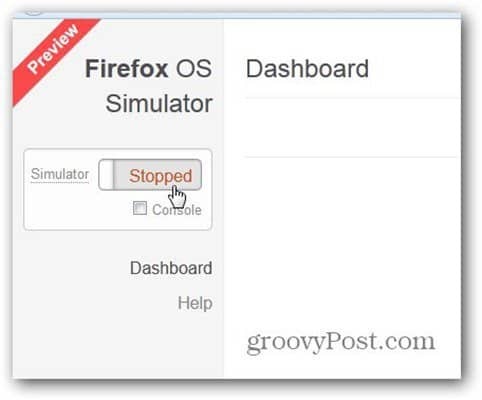Kaip nustatyti „Facebook“ dinaminius produktų skelbimus: socialinės žiniasklaidos priemonių tikrintojas
„Facebook“ Skelbimai Facebook / / September 26, 2020
 Ar esate susipažinęs su „Facebook“ dinaminiais produktų skelbimais?
Ar esate susipažinęs su „Facebook“ dinaminiais produktų skelbimais?
„Facebook“ dinaminiai produktų skelbimai leidžia pasiekti klientus su atitinkamais pasiūlymais automatiškai rodant jiems dominančių produktų skelbimus.
Šiame straipsnyje aš pasidalinsiu kaip nustatyti ir geriausiai naudoti „Facebook“ dinaminių produktų skelbimus.
Kas yra „Facebook“ dinaminiai produktų skelbimai?
Nepaisant pastarojo šurmulio apie „Facebook“ dinaminiai produktų skelbimai, yra stebėtinai mažai išsamios informacijos, daugiausia dėl jų riboto prieinamumo ir labai techninės „Facebook“ pateiktos dokumentacijos.
Be to, šie skelbimai yra reguliariai painiojami „Facebook“ kelių produktų skelbimai, kurie gali atrodyti panašiai, bet siūlo labai skirtingas galimybes.
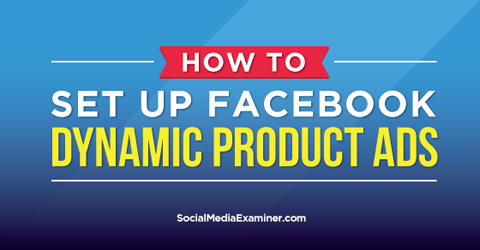
Klausykite šio straipsnio:
Kur prenumeruoti: „Apple Podcast“ | „Google Podcasts“ | „Spotify“ | RSS
Slinkite iki straipsnio pabaigos, norėdami rasti nuorodas į svarbius šaltinius, paminėtus šiame epizode.
Taigi, prieš pradėdamas, leiskite man apibrėžti, kokie yra šie skelbimai. Naudodami „Facebook“ dinaminius produktų skelbimus galite:
- Automatiškai sugeneruokite skelbimus pagal savo produktų katalogą ir sukurtą skelbimų šabloną
- Rodyti konkrečius produktų skelbimus pagal tai, ką vartotojai peržiūrėjo jūsų svetainėje
- Norėdami rasti daugiau žmonių, kurie gali domėtis konkrečiu produktu, naudokite panašias auditorijas
Svarbu pažymėti, kad „Facebook“ dinaminiai produktų skelbimai šiuo metu yra prieinami tik naudojant „Facebook“ API, tačiau tikimasi, kad jie bus pridėti „Power Editor“ netrukus.
Be to, prieš pradedant kurti skelbimus, jiems, priešingai nei kitų tipų skelbimams, reikia paruošiamojo darbo, pavyzdžiui, įkelti produktų katalogą.
Toliau pateikiami naujų „Facebook“ dinaminių produktų skelbimų nustatymo veiksmai.
1: sukurkite „Facebook“ verslo vadybininko paskyrą
Jei niekada nesate sukūrę a „Facebook“ verslo vadybininko paskyra, tai panašu į MKC paskyrą „Google AdWords“. Jūs turite galimybę valdyti kelias paskyras ir kontroliuoti vartotojų prieigą, todėl tai bus naudinga, jei valdote kelias įmones, puslapius ir darbuotojus.
Norėdami nustatyti, aplankyti business.facebook.comir atlikite ekrane pateiktus veiksmus. Kai baigsite, pamatysite panašų į žemiau pateiktą ekraną.
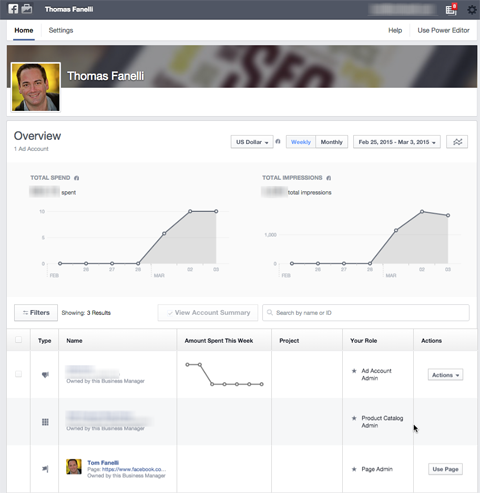
2: sukurkite produktų katalogą
Produktų sklaidos kanalą galite importuoti į „Facebook“ dviem būdais. Jūs galite arba nukreipkite į dinamiškai sugeneruotą tiekimo failą arba galite įkelti .csv failą su savo produkto duomenimis.
Kadangi šie dinaminiai produktų skelbimai yra nauji, jūsų el. Prekybos platforma tikriausiai dar nepalaiko savojo kanalo failo, skirto „Facebook“, todėl mes sutelksime dėmesį į .csv failo, kurį galite įkelti, generavimą.

Kada tu sukurkite .csv failą, įtraukite šiuos laukus, kad jį importuotumėte:
ID: Unikalus identifikatorius, turintis ne daugiau kaip 100 raidinių ir skaitinių simbolių.
Prieinamumas: Privalote įtraukti vieną iš šių iš anksto nustatytų verčių arba sugeneruosite klaidą:
- Yra sandėlyje (prekė bus pristatyta nedelsiant)
- Sandėlyje nėra (atsargų atsargų neplanuojama)
- Iš anksto užsisakyti (bus galima ateityje)
- Galima užsisakyti (pristatoma per 1-2 savaites)
Būklė: Kitas laukas, kuriam reikalinga iš anksto nustatyta vertė: naujas, atnaujintas arba naudotas.
apibūdinimas: Tai gali būti ne daugiau kaip 5000 simbolių.
Vaizdo nuoroda: Vaizdai bus rodomi 1 200 x 630 pikselių ir jų kraštinių santykis turėtų būti 1,91: 1. Lauke gali būti ne daugiau kaip 100 simbolių, taigi, jei turite ilgą nuorodą, naudokite sutrumpintą URL.
Nuoroda: Tiesioginė nuoroda į produktą. Vėlgi, yra ne daugiau kaip 100 simbolių, todėl gali tekti naudoti sutrumpintą URL.
Pavadinimas: Tai yra produkto pavadinimas. Galite naudoti iki 100 simbolių.
Kaina: Reikalingas formatas yra toks: 9,99 USD.
Gtinas: Tai pasaulinės prekybos numeris. Šie formatai yra priimtini: UPC, EAN, JAN ir ISBN. Galite naudoti ne daugiau kaip 70 simbolių.
Mpn: Tai yra gamintojo numeris. Galite naudoti ne daugiau kaip 70 simbolių.
Prekės ženklas: Tai yra prekės ženklo pavadinimas. Galite naudoti ne daugiau kaip 70 simbolių.
„Facebook“ siūlo daugybę papildomų laukų, kurie yra neprivalomi. Galite juos peržiūrėti skyriuje Pasirenkamas laukas „Facebook“ produktų katalogo sąrankos puslapis.
Štai užpildyto „Excel“ skaičiuoklės, skirtos produktų katalogui, pavyzdys:

Remdamasis savo bandymais pastebėjau, kad šie nustatymai geriausiai tinka įkelti .csv failą į „Facebook“.
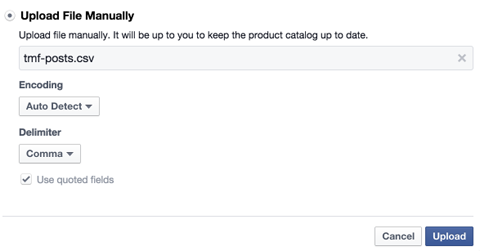
Įkėlę failą, pamatysite produktų katalogą, pateiktą pagrindinėje verslo vadybininko paskyros srityje.
Atliekant testus ir aukščiau pateiktą „Excel“ lapo pavyzdį, mano produktų kataloge iš tikrųjų nebuvo tradicinių produktų, bet dienoraščio įrašai vietoj to. Tai svarbu atkreipti dėmesį, nes tai daro „Facebook“ dinamiškus produktų skelbimus nepaprastai universalius.
Apsvarstykite, kad nepaisant pavadinimo, dinaminiai produktų skelbimai gali būti tiesiog „dinaminiai skelbimai“, jei pateikiate skirtingus duomenis. Pavyzdžiui, jei siūlote internetinius mokymo kursus, galite įkelti visą savo klasių sąrašą. Arba makleris galėtų įkelti savo būsto inventorių. Tai atveria galimybių pasaulį, kai mes išbandome, kas veikia, o kas ne.
3: nustatykite „Custom Audience Pixel“
pasirinktinis auditorijos pikselis yra tai, kas jums leidžia rinkti informaciją apie jūsų interneto svetainės lankytojuse - ir čia įvyksta magija. Tu gali išmokti daugiau apie pikselių sąranka čia.
Gaukite „YouTube“ rinkodaros mokymus - prisijungę!

Norite pagerinti įsitraukimą ir pardavimą naudodami „YouTube“? Tada prisijunkite prie didžiausio ir geriausio „YouTube“ rinkodaros ekspertų susirinkimo, kai jie dalijasi savo patikrintomis strategijomis. Gausite nuoseklias tiesiogines instrukcijas, į kurias bus orientuota „YouTube“ strategija, vaizdo įrašų kūrimas ir „YouTube“ skelbimai. Tapkite „YouTube“ rinkodaros herojumi savo įmonei ir klientams, kai įgyvendinate strategijas, kurios duoda patikrintų rezultatų. Tai tiesioginis internetinių mokymų renginys iš jūsų draugų iš „Social Media Examiner“.
Daugiau informacijos apie prekę suteiks mūsų vadybininkai telefonu arba rašykitė į Pagalba internetuYra trys privalomi pikselių įvykiai: „ViewContent“, „AddToCart“ ir „Purchase“. Tai leidžia dinaminiams produktų skelbimams nustatyti, kas peržiūrėjo konkretų produktą, ir tai, ar tas asmuo įdėjo jį į savo krepšelį, ar galų gale pirko.
„ViewContent Pixel“
Žemiau pateikiamas standartinių pasirinktinės auditorijos pikselių ir naujojo „ViewContent“ pikselių palyginimas. Pastebėsite, kad jie yra beveik identiški, išskyrus paryškintą sritį.
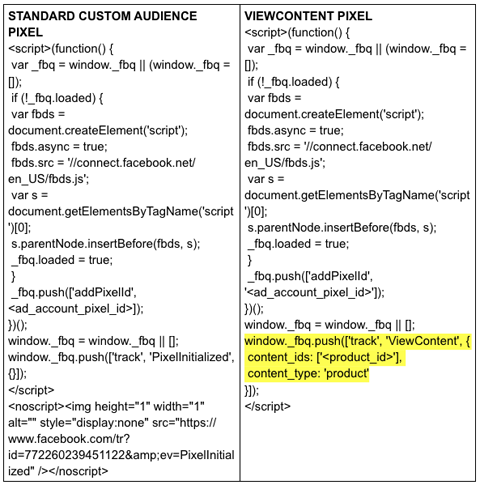
Kada tu pridėkite „ViewContent“ pikselį prie produkto puslapio, tau reikia įdėkite konkretaus produkto ID rankiniu būdu arba naudodami žymą iš savo el. prekybos platformos.
Tu privalai suderinkite konkretų ID su ID, kurį įkėlėte į katalogo skaičiuoklę nes tai yra nuoroda tarp jūsų svetainėje peržiūrėtų produktų ir tų, kuriuos „Facebook“ rodo skelbimuose.
„AddToCart Pixel“
Yra du būdai, kaip pridėti šį pikselį, atsižvelgiant į tai, kaip jūsų pirkinių krepšelis tvarko elementų pridėjimą į krepšelį.
Jei tu turėti specialų puslapį „Į krepšelį“, tada galite paprasčiausiai įdėkite žemiau pateiktą „AddToCart“ puslapio pikselį. Tačiau jei tu turėti dinamišką krepšelį be specialaus puslapio „Į krepšelį“, tu privalai suaktyvinkite pikselį, kai spustelėsite mygtuką Į krepšelį, kuriam reikia pakeisti „JavaScript“ arba AJAX kodą.
Atminkite, kad turite dinamiškai pridėti konkretaus produkto ID, kai jie suaktyvinami pagal bet kurį scenarijų, todėl jums gali prireikti kūrėjo pagalbos.
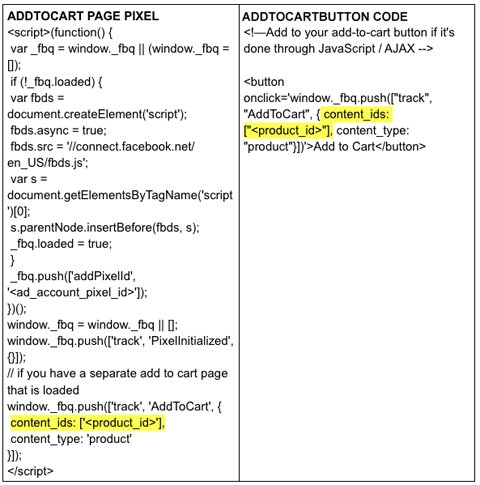
Įsigykite „Pixel“
Šis taškas yra svarbus, nes taip ir bus neleisti jums reklamuoti produkto, jei klientas jį jau įsigijo. (Arba turite galimybę vėl ją parduoti, jei tai yra kažkas, ko jie gali norėti įsigyti dar kartą.)
Skirtingai nuo kitų taškų, pridedate ne tik vieno produkto ID, bet ir visų įsigytų produktų ID sąrašą. Atminkite, kad tai, kad produktas įdėtas į krepšelį, dar nereiškia, kad jis bus perkamas, todėl jums gali prireikti kūrėjo pagalbos susieti visus produktų ID į sąrašą.
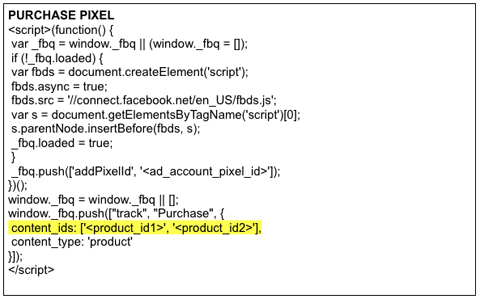
Atlikę šį veiksmą, turite turėti įprastą pasirinktinės auditorijos tašką visoje savo svetainėje, bet taip turėsite produkto ir krepšelio puslapiuose pakeiskite esamus pasirinktinius auditorijos taškus naujais modifikuotais pikseliais.
4: sukurkite dinaminių skelbimų šablonus
Tai kur tu pritaikykite kiekvieno produkto pranešimus. Naudodami dinaminius skelbimų šablonus galite susieti savo produktų katalogo duomenų laukus su konkrečiomis jūsų teksto vietomis „Facebook“ skelbimai.
Iš esmės jūs iš to katalogo traukiate duomenis (pvz., Produkto pavadinimą ir kainą) ir įtraukiate juos į skelbimą. Tai panašu į tai, kaip „Merge Fields“ veikia „Microsoft Word“ ir „Excel“.
Yra trys laukai, kuriuose galite tai padaryti: skelbimo pranešimas, skelbimo pavadinimas (arba pavadinimas) arba skelbimo aprašymas.
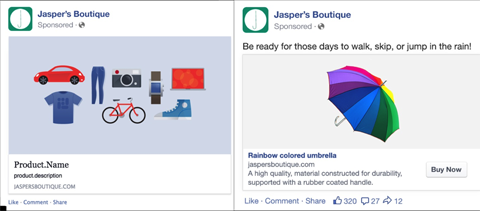
Šiuo metu šablonų elementai (kintamieji), kuriuos galima sujungti, yra šie:
- Prekės ženklas
- apibūdinimas
- vardas
- Kaina (pvz., 1 234,56 USD)
- Dabartinė kaina (suformatuota pardavimo kaina, jei produktas tokią turi ir šiuo metu yra parduodamas)
Į pridėti kintamąjį, aplink lauko tipą naudokite dvigubus skliaustus. Pvz., Kaip skelbimo pavadinimą galite parašyti „Visi {{brand}} tik šiandien parduodant“. Tada „Facebook“ automatiškai paims prekės ženklo vertę iš jūsų produktų katalogo ir pridės ją prie jūsų skelbimo teksto.
Tarkime, jūs parduodate žaislus ir sukuriate tokį kintamąjį, koks yra aukščiau, kuris pritraukia prekės ženklą. Vieno produkto skelbime gali būti parašyta „Tik šiandien parduodama„ Fisher-Price “, o kito produkto skelbime„ Tik šiandien parduodamos „Melissa & Doug“.
Atminkite, kad galite naudokite kiekvieną iš tų šablonų elementų pranešime, skelbimo pavadinime ir pavadinime, todėl norėsite A / B išbando įvairias idėjas norėdami pamatyti, kas geriausiai veikia jūsų skelbimų rinkinyje.
Pasiruoškite „Dynamic Product Ads“ leidimui „Power Editor“
Daugelis rinkodaros specialistų dar negali kurti dinaminių šablonų, nes juos galima pasiekti tik per „Facebook“ API, tačiau ši funkcija yra įdiegiama „Power Editor“. Gera imtis veiksmų dabar, kad pasiruoštumėte.
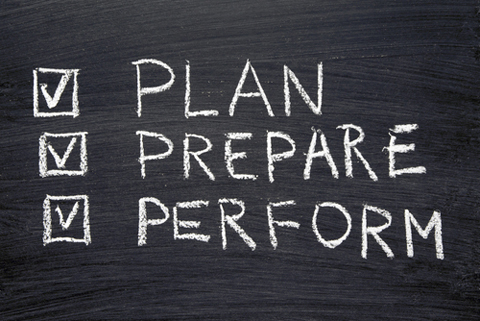
- Paruoškite savo produktų katalogą. Jei turite turimų techninių išteklių, pradėkite kurti dinamiškai sugeneruotą tiekimo failą. Jei ne, galite sujungti „Excel“ skaičiuoklę ir optimizuoti duomenis: failo formatą, vaizdus, vaizdų dydžius ir teksto ilgius. Tada įkelkite juos ir išbandykite importavimą.
- Gaukite pritaikytą auditorijos pikselį. Tai darydami dabar, jums nereikės laukti 30 dienų, kad jūsų auditorija būtų visiškai nukreipta. Būsite pasirengę pradėti, kai tik dinamiški produktų skelbimai pasieks bendrą prieinamumą, taigi jūs būsite priekyje konkurentų.
- Sukurkite savo produktų šablonus. Naudodami sujungtus duomenų laukus nustatykite, kaip norite pozicionuoti ir reklamuoti savo produktus. Tiesą sakant, greičiausiai dabar galite tai sunkiai užkoduoti įprastuose produkto skelbimuose ir išbandyti skelbimą. Tokiu būdu turėsite skelbimų kopijų biblioteką, kuri iškart bus naudojama sujungtiems laukams, kai tik jie bus pasiekiami.
- Sukurkite rinkodaros taktiką. Gebėdami taikytis pagal visiškai naują elgesio rinkinį, apsvarstykite, kokios yra naujos galimybės galima reklamuoti, taktiką, kryžminį pardavimą, taikymą pagal pomėgius ir dar daugiau, kurie gali padėti pralenkti konkurentai.
Tie, kurie naudoja dinamiškus „Facebook“ produktų skelbimus, jau praneša apie teigiamus rezultatus, todėl gali būti naudinga pasiruošti dabar, kad pasiektumėte kreivę. Nedelsdami atsižvelgdami į savo galimybes dinamiškai ir tiksliau pritaikyti skelbimus pagal savo klientų poreikius, galite labai pakeisti savo reklamos kampanijos IG.
Ką tu manai? Ar turite prieigą prie „Facebook“ dinaminių produktų skelbimų? Kokią taktiką norėtumėte išbandyti naudodamiesi naujomis jums prieinamomis galimybėmis? Pasidalykite savo mintimis toliau pateiktuose komentaruose.